ハイパフォーマンスなMicrosoft製ノートPC
Microsoftの代理店様からお声がけいただきまして『Surface Book 2』の実機をお借りしたのでサクッとレビューします。
※Microsoftが一般向けにパソコン貸出サービスを実施しているわけではありません
今回お借りしたのはSurfaceBook 2の2017年モデル。ディスプレイサイズは13.5インチ。構成はWindows 10 Pro/Core i7/16GB RAM/1TB SSDとなっています。
まずは外観から見ていきます。本体の寸法は約312mm x 232mm x 15mm-23mm、重量1,642g。本体上部に電源ボタンと音量調節ボタンが配置。
左側面にUSB 3.1端子 x 2、SDXCカードリーダー
右側面にヘッドセットジャック、USB type-C端子、Surface Connect(電源端子)
底面はフラットで上下に滑り止め、下部にMicrosoftロゴが印字されているのみ。バッテリー駆動時間は17時間(連続動画再生時間)となっています。
Surface Bookの特徴的なヒンジは継承。
ディスプレイ角度は約130度まで開きます。
Surface Book 2では電源アダプタによる充電に加え、USB Type-C経由での充電も可能になりました。USB Type-Cで充電する端末も増えている昨今、これは嬉しい設計ですね。
リアカメラはオートフォーカス付き800万画素(1080p HDビデオ対応)
フロントカメラは500万画素、Windows Helloによる顔認証サインインにも対応。
キーボードの打ちやすさは、Surface Laptopと比較すると雲泥の差。初代では1.6mmだったキーピッチは1.9mmとなりました。
タイピングは快適そのもの。ボディがしっかりしていることもあり、小気味良い打鍵感です。
外観に引き続き中身の方を見ていきます。OSはWindows 10 Proを搭載。
今回お借りしたのはIntel Core i7-8650U、メモリ16GB、ストレージはSSD 1TBの最高スペックモデルです。
本機最大の特徴とも言えるのが、グラフィックスプロセッサにNVIDIA GeForce GTX 1050を搭載してる点です。
これにより既存のSurfaceシリーズを凌駕する描画処理を実現。メジャーな3Dゲームのベンチマークでも高スコアを叩き出してくれました。
- 3DMark Fire Strike:4887
- ドラクエX 標準品質:8079(とても快適)
- PSO2:25217(快適)
- モンハンフロンティアオンライン:20054
- ドラゴンズドグマオンライン 最高品質:7421(とても快適)
- FFXIV紅蓮の解放者 高品質:10373(非常に快適)
FFXIVのベンチマークでは、最高品質でもスコア8624で「非常に快適」という結果に。
Surface Pro(2017)で「動作困難」だったFFXVのベンチマークでは、標準品質でも「重い」という評価でしたが、スコアを見ると5倍近く良い結果が出ました。
軽量品質にすると「普通」の評価に。ゲーミングノートでは無いにせよ、GeForce GTX 1050を搭載することで重めの3Dゲームもある程度動かせるノートPCであることがわかりますね。
言わずもがなLightroomやPhotoshopなどは快適に動かせます。パフォーマンスも良好で写真の現像もサクサク行えました。
ディスプレイ部分を取り外せば単独でタブレットPCとしても使えます。ただし、GeForce GTX 1050はキーボード側に搭載されているので、ディスプレイ単独ではオンボードとなる点にご注意を。
専用ボタンを押すことでディスプレイの取り外しが可能。
静かに「カチャッ」と音がしたら取り外せます。
ディスプレイ部分のみの重量は約718g。Surface Proよりも軽量です。
接続端子はヘッドセットジャックと電源端子のみとなってしまいます。ディスプレイ単独ではUSB機器の接続等ができないので少々残念です。また、Surface Proと違いキックスタンドもないので自立は不可です。
普段はキーボード部分と接続してノートPCとしてバリバリ作業。気分転換やリラックスタイムにディスプレイを外してWeb閲覧、というのが想定されるシーンでしょうか。
10点マルチタッチはもちろん、Surfaceペンにも対応していますので、画面上の書き込みも容易に行なえます。
本機のレビュー中に6歳の娘が興味を示したので、ペイントでお絵描きしてもらいました。
カラーパレットの説明をしただけで、幼児でも簡単に操作を把握したようです。ペンの追従にも遅延を感じることなく楽しくお絵描きしていました。
ちなみにディスプレイは前後を反転させて装着することも可能。
動画を見たりタッチで操作するときはこのスタイルで。
パタンとそのまま倒して使用することもできます。
この状態であればSurface Dialをディスプレイに置くことも可能です。今回はSurface Dialもお借りしたので軽く触ってみました。
Surface Dialをディスプレイに置き、ポンと押すとリング状のメニューが表示されます。
メニューから画面の拡大や音量調節、ページスクロール等の使いたい機能を選び、ダイアルを回したりプッシュしたりで操作できます。
Bluetooth接続なので画面から離して使用することもできます。
実際に使ってみてわかったのですが、13.5インチの画面上にSurface Dialを置いて操作するというのは作業スペース的になかなか厳しいものがあります。やはりSurface Dialを最大限に活用できるのは、画面の広いSurface Studioでしょう。
イラストやデザイン関係の作業でSurface Studioを使われる方は、Surfaceペン、Surface Dialを組み合わせることでパフォーマンスを加速させることができそうです。逆に言えば、それ以外の用途でSurface Dialが活用できるシーンはあまり無い印象です。
というわけでザックリとレビューしましたSurface Bookですが、13.5インチのノートPCで重量約1.64kgというのはやや重く感じますね。普段持ち歩いているMacBook Pro 13インチが1.37kgなので、それと比較するとズッシリ来ます。
しかしながら「GeForce GTX 1050搭載でディスプレイ着脱可能な高スペックノートPC」という面で見れば、比較的軽い部類に入るのかな?とも思いました。
いかんせんネックなのが価格ですね。最小スペックでも20万円からで、今回お借りした最高スペックモデルだと約40万円となります。
Microsoft Surface Book 2 の仕様 | パワフルなパフォーマンス | Surface
正直はじめてSurfaceを使われる方に手放しでおすすめできる価格ではありません。例えばゲームプレイが目的であれば、同等のスペックで価格の抑えられたノートPCもありますし、拡張性を考慮すればデスクトップPCを購入するのが無難です。
一方で、バリバリ外に持ち出してプログラミングやデザイン関連の作業をしたり、すでにSurfaceシリーズを使っていてさらにハイスペックなモデルをお求めの方にとっては有力な選択肢となるでしょう。
決して安くない製品ですので、用途や必要スペック、予算等をよく考えた上で検討するのがよろしいかと思います。
4月6日には新しいSurface Book 2が登場
今回紹介したのは13.5インチのSurface Book 2ですが、2018年4月6日(金)からGeForce GTX 1060搭載の15インチモデルも発売開始されます。
メモリは16GB標準で、GPUのグラフィックスメモリも13.5インチの2GBから6GBへと大幅にスペックアップしています。
現在予約受け付けも行われていますので、より高性能なSurface Bookが欲しい方はこちらも要チェックです。
以上、Microsoft製のハイパフォーマンスノートPC『Surface Book 2』のレビューでした。

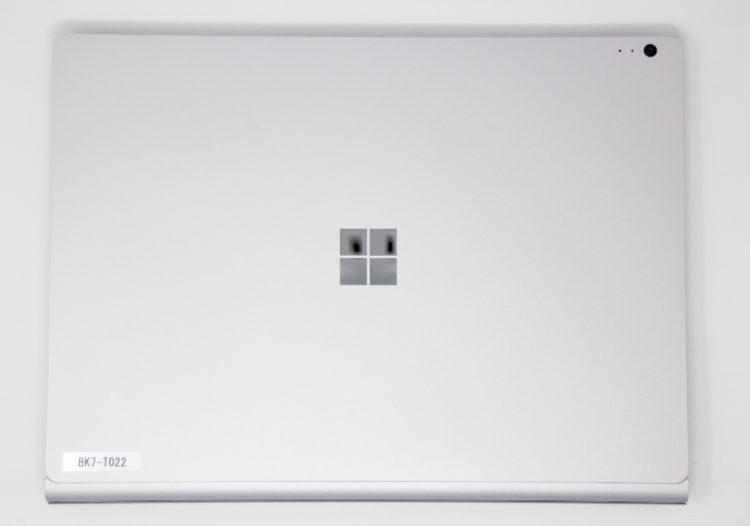








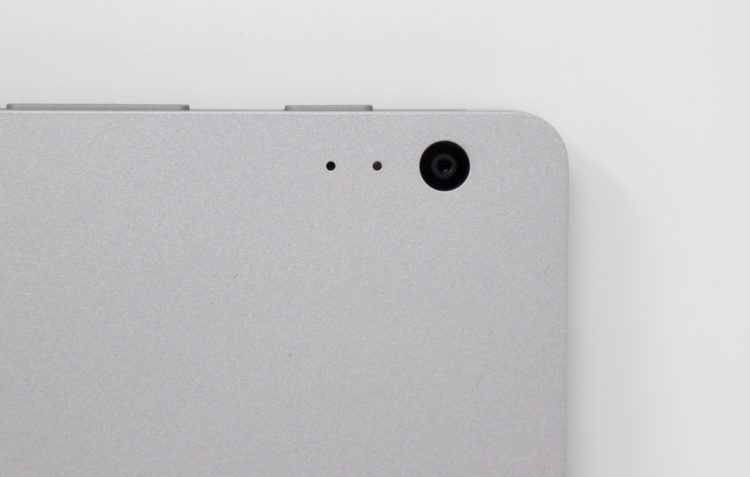
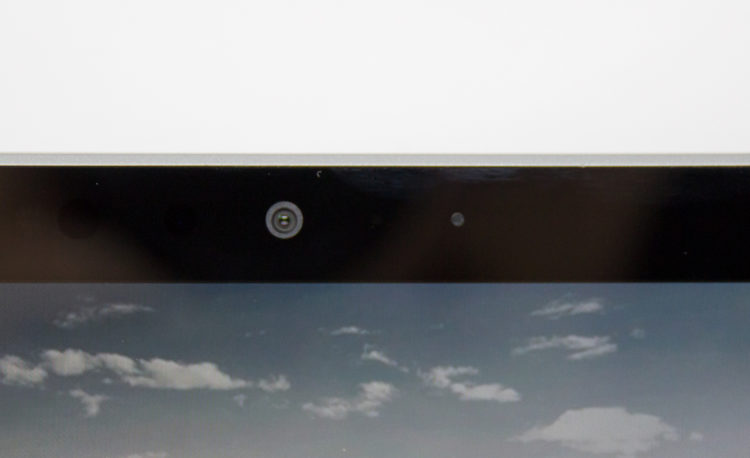


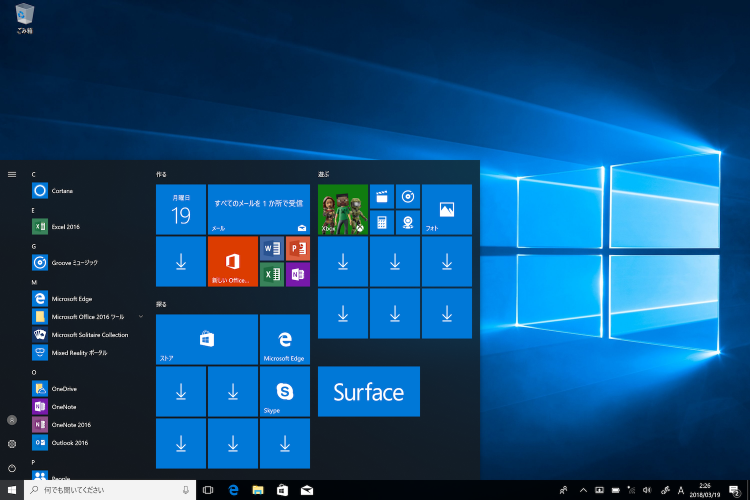
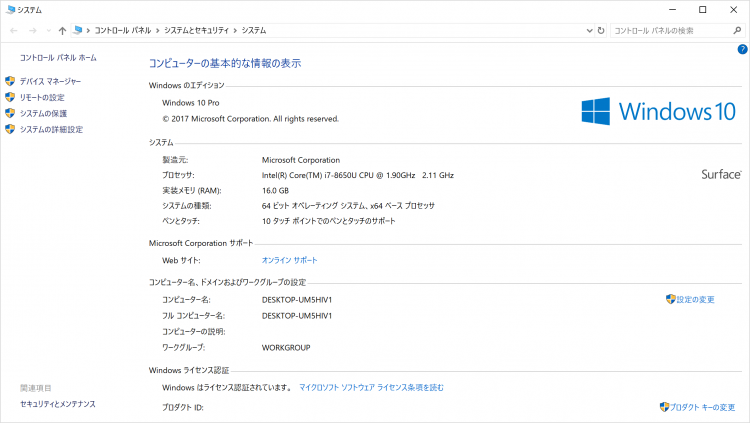
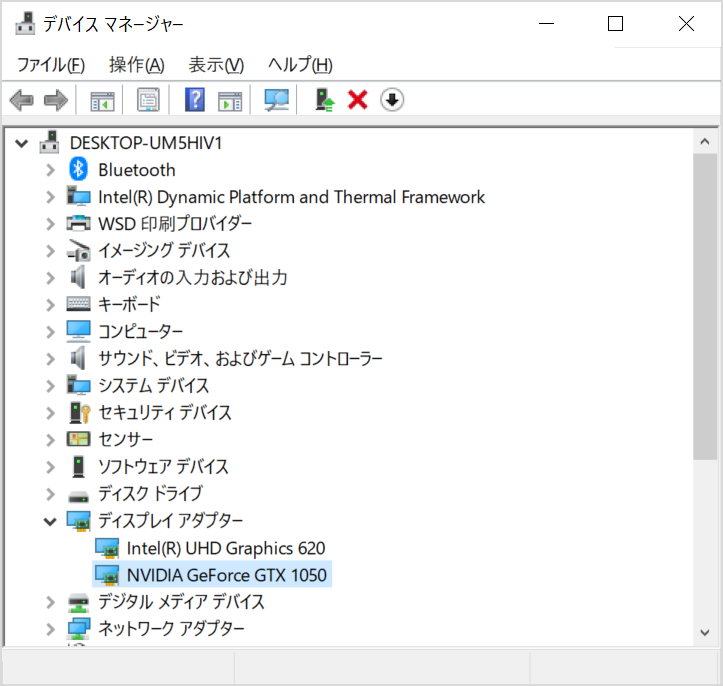






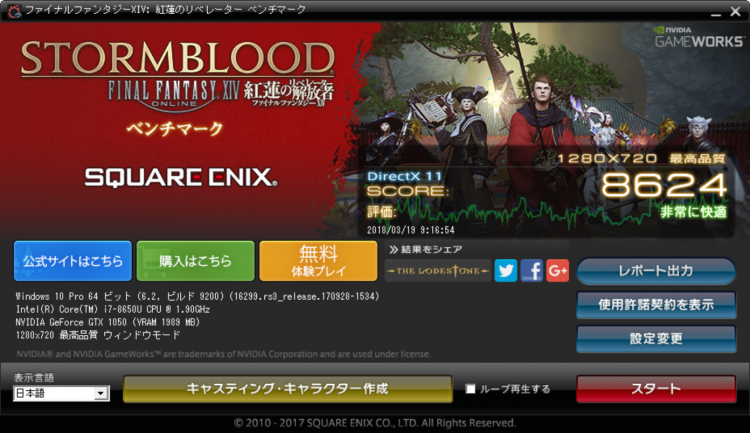

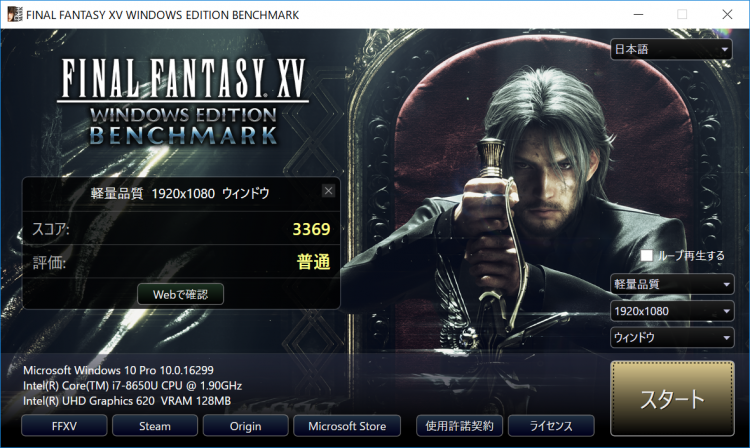
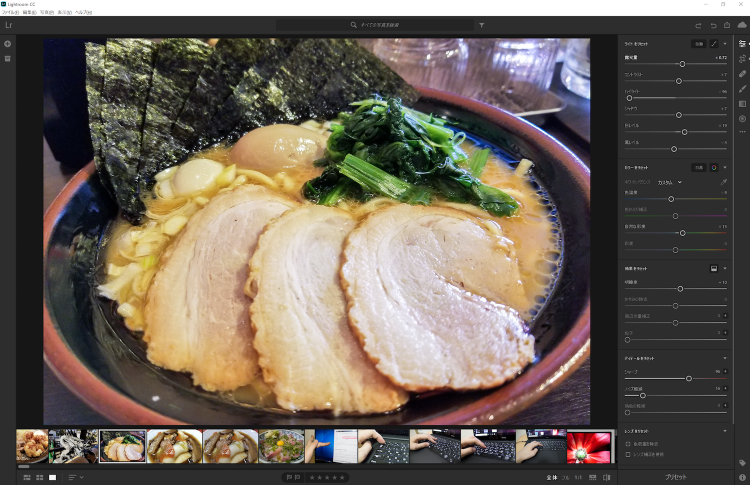





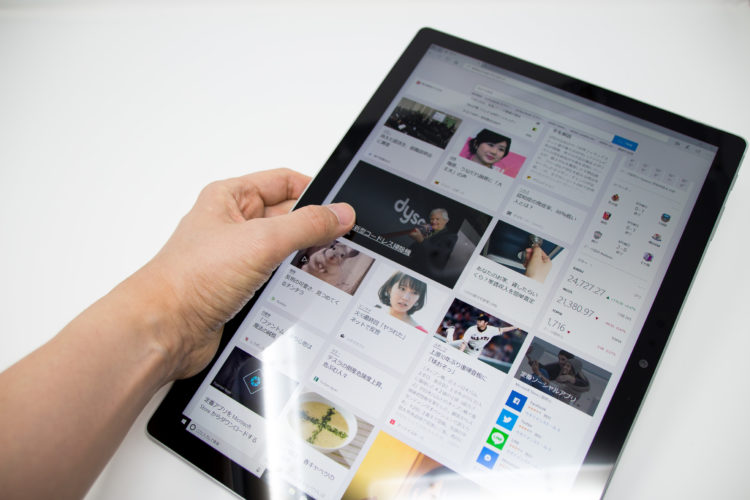
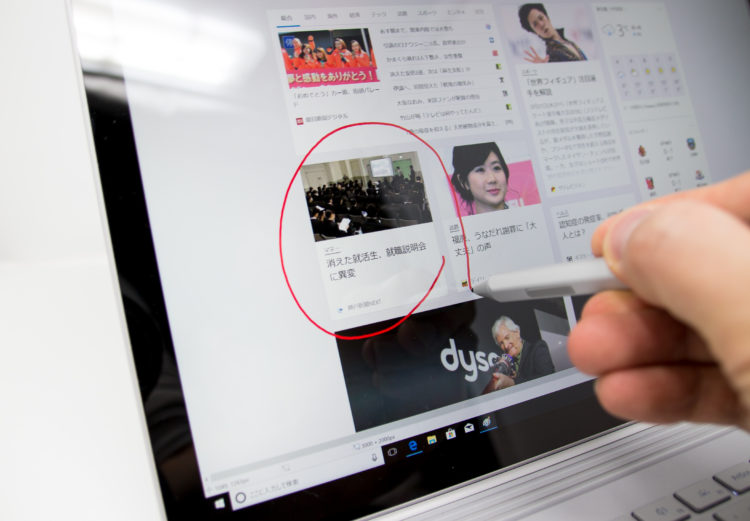
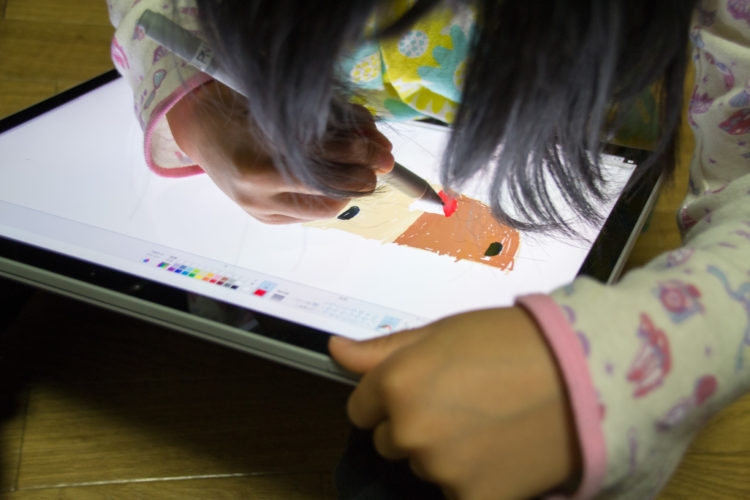







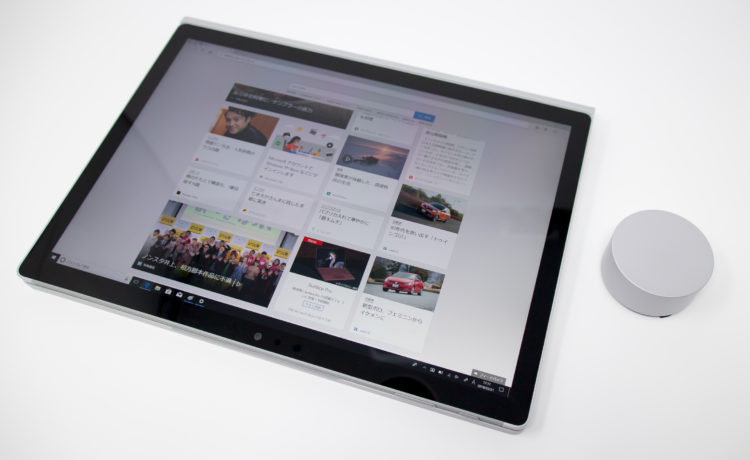


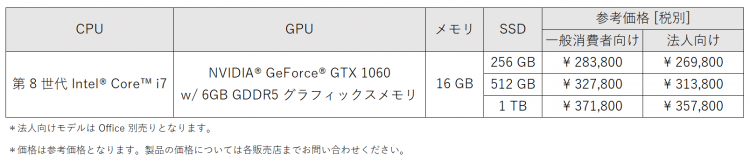

コメント